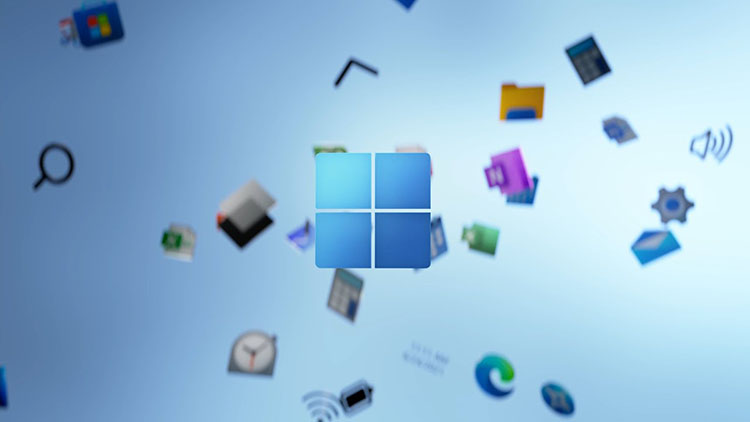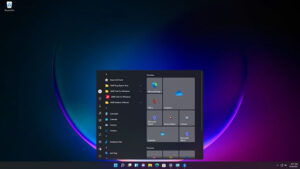Windows 11 telah hadir dengan antarmuka yang diperbarui sepenuhnya, beberapa fitur keamanan baru, termasuk beberapa untuk pelanggan Bisnis dan Perusahaan, serta beberapa fungsi produktivitas dan peningkatan multitasking juga. Windows 11 tersedia sebagai unduhan gratis, namun sistem persyaratan minimalnya cukup ketat dibandingkan versi Windows sebelumnya.
Windows 11 telah banyak diunduh dan dipasang di perangkat pengguna, dan karena ini merupakan hal yang baru, ada beberapa tips dan trik untuk bisa menjadi lebih handal dalam menggunakan sistem operasi, sehingga bisa meningkatkan pengalaman dan produktivitas anda.
Pin & Unpin Aplikasi ke Start Menu
Ada logo Windows 11 baru di taskbar, dan itu adalah Start Menu baru yang menyertakan aplikasi yang disematkan langsung di menu utama. Luncurkan Start Menu. Klik ‘Semua Aplikasi’ dan itu akan menampilkan daftar aplikasi yang tersedia di PC, klik kanan pada aplikasi yang ingin anda sematkan dan klik ‘Pin to Start’.
Demikian pula ketika anda ingin melepas pin aplikasi dari Start Menu, klik kanan pada aplikasi tertentu dan klik ‘Unpin from Start’.
Dari sini anda juga dapat menyesuaikan beberapa pengaturan lagi seperti memindahkan aplikasi apapun ke atas, sematkan ke Taskbar, copot pemasangan aplikasi, atau periksa pengaturan.
Dictation Dengan Punctuation
Narator di Windows 11 telah mendapat fitur baru berupa tanda baca otomatis. Ya, artinya dictation yang anda berikan akan otomatis menambahkan tanda baca jika diperlukan.
Buka Notepad dan tekan tombol Win + H pada PC. Ini akan membuka fitur dictation. Klik pada ikon Settings dan alihkan tab, “Tanda baca otomatis”. Dictation sekarang akan secara otomatis menambahkan tanda baca kapan dan di mana diperlukan.
Pengaturan Suara
Dengan Windows 11, anda sekarang dapat menyesuaikan pengaturan suara langsung dari System Tray. Sebenarnya, pengaturan Jaringan, Kontrol Suara, dan Pengaturan Baterai sekarang digabungkan dalam satu tombol. Klik salah satu ikon di System Tray dan itu akan membuka semua pengaturan.
Untuk menyesuaikan Kontrol Suara, klik panah di sebelah tombol volume dan itu akan menunjukkan kepada anda semua perangkat audio yang terhubung ke PC untuk output, dan anda dapat beralih dengan mudah menggunakan satu klik.
Tidak hanya itu, anda sekarang dapat mengontrol Volume Mixer juga langsung dari desktop. Klik kanan pada ikon volume dan anda dapat melihat tautan langsung ke Volume Mixer dan Pengaturan Suara lainnya di PC.
Snap Layouts
Microsoft telah menambahkan fitur baru bernama Snap Layouts di Windows 11. Di Windows 10, ketika membuka jendela, biasanya pengguna hanya memiliki tiga opsi, untuk meminimalkan, memaksimalkan, atau menutup jendela, tetapi sekarang, anda dapat melihat enam snap yang berbeda layoutnya.
Tampilkan Taskbar di Semua Layar
Dengan Windows 11, anda sekarang dapat melihat Taskbar di semua layar. Perlu dicatat, sekarang Taskbar juga memiliki tampilan yang benar-benar baru. Untuk melihat Taskbar di semua layar, caranya adalah:
- Klik kanan pada desktop dan pergi ke Personalize
- Gulir ke bawah ke Taskbar
- Gulir ke bawah ke Taskbar Behaviors dan anda akan melihat opsi ‘Show my taskbar on all display’
Pindahkan Start Menu ke Kiri
Start Menu di Windows 11 tidak lagi berada di sebelah kiri seperti sebelum-sebelumnya, namun posisinya berada di tengah. Namun untuk mengembalikan posisinya ke sebelah kiri, anda bisa melakukan:
- Klik kanan pada desktop dan klik Personalisasi
- Gulir ke bawah ke Taskbar
- Di bawah tab Taskbar Behaviours, anda akan melihat opsi penyelarasan Taskbar
- Pilih Kiri dan Taskbar anda akan bergeser ke bagian paling kiri layar
- Anda dapat membawanya kembali ke tengah kapanpun anda mau
Setel Ulang Pengaturan Jaringan
Microsoft telah menambahkan opsi di halaman Settings untuk membantu anda jika menghadapi kesulitan dalam konektivitas jaringan yang digunakan. Kesalahan ini sering terjadi ketika driver tidak mutakhir atau beberapa pengaturan tidak dikonfigurasi dengan benar.
- Luncurkan Start Menu, buka Settings.
- Pilih Network & Internet.
- Pergi ke Advanced Network Settings dan klik Reset Network.
- Ini akan mengatur ulang semua Adaptor Jaringan ke pengaturan pabrik.
Melakukan ini akan menghapus dan kemudian memasang ulang semua adaptor jaringan dan juga akan mengatur komponen jaringan lainnya kembali ke pengaturan aslinya.
Selanjutnya: Kiat Memaksimalkan Fitur Baru Yang Ada di Windows 11 – Bagian 2
Download berbagai jenis aplikasi terbaru, mulai dari aplikasi windows, android, driver dan sistem operasi secara gratis hanya di Nesabamedia.com: